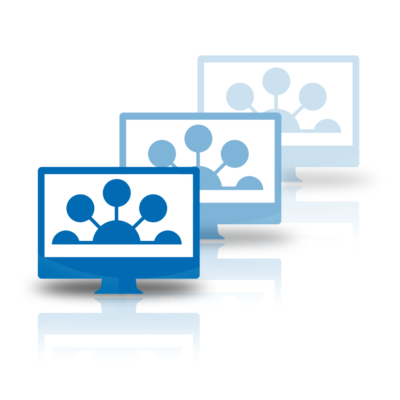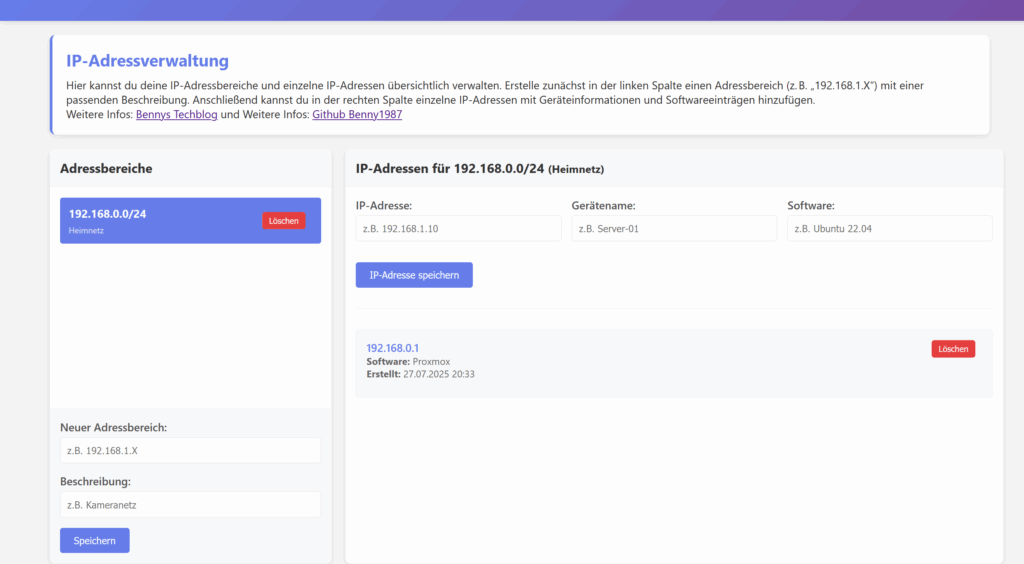Anleitung zur Installation und Einrichtung von OpenThinClient
OpenThinClient ist eine quelloffene Thin-Client-Lösung, die speziell für die zentralisierte Verwaltung und den Betrieb von Thin-Clients entwickelt wurde. Die Software bietet eine umfassende Suite von Tools, die es Unternehmen ermöglicht, ihre IT-Infrastruktur effizient zu verwalten, indem sie kostengünstige und wartungsarme Thin-Client-Geräte einsetzen.
Mit OpenThinClient können Administratoren Betriebssysteme und Anwendungen zentral bereitstellen, aktualisieren und überwachen, was den Verwaltungsaufwand und die Komplexität reduziert. Die Lösung unterstützt verschiedene Hardware-Plattformen und kann problemlos in bestehende Netzwerke integriert werden. Sie ist besonders nützlich für Umgebungen, in denen viele Arbeitsplätze mit identischen oder ähnlichen Softwareanforderungen betrieben werden müssen, wie z.B. Schulen, Bibliotheken oder Callcenter.
Durch die Open-Source-Natur von OpenThinClient profitieren Anwender von einer hohen Flexibilität und Anpassungsfähigkeit sowie von der Unterstützung einer aktiven Community. Dies macht OpenThinClient zu einer attraktiven Wahl für Organisationen, die eine kosteneffiziente und leistungsstarke Thin-Client-Infrastruktur suchen.
Voraussetzungen
- Ein Linux-Server (Ubuntu 22.04 oder Debian 12 empfohlen)
- Root-Zugriff oder ein Benutzer mit sudo-Rechten
- Java Runtime Environment (JRE) installiert (Wird hier beschrieben)
Struktureller Aufbau

Anforderungen des LXC
- CPU: 4 Core
- Ram: 4 GB
- Bootdisk-Größe: 20 GB
Schritt 1: Aktualisieren das Systems und installieren von Java
- Aktualisieren des Systems
apt updade && apt upgrade -y- Installieren von Java
apt install default-jdkDie Installation von Java kann etwas dauern, wundere dich also nicht wenn sich ab und zu Nichts tut.
Schritt 2: Erhalte einen Download Link von Openthinclient
- Gib deine Daten ein um einen Downlad Link zu erhalten. In der kostenlosen Testversion kannst du bis zu 24 Clients nutzen.
! Du erhälst ab und zu einen Newsletter, den Du aber abbestellen kannst. Nach der DSGVO muss der Betreiber der Seite deine Daten löschen wenn du dies von ihm forderst.
Schritt 3: Openthinclient herunterladen, ausführbar machen und installieren
- Download von Openthinclient
Der Download besteht aus einer einzigartigen Nummer. Füge diese Anstelle der von mir EINZIGARTIGE NUMMER genannten Stelle ein.
get https://klick.openthinclient.com/info/EINZIGARTIGE NUMMER- Das Paket ausführbar machen und installieren
chmod +x EINZIGARTIGE NUMMER- Installieren und Installationsprozess durchlaufen.
./EINZIGARTIGE NUMMER- Installationsprozess
root@Thinclient-2:~# ./EINZIGARTIGE NUMMER
Unpacking JRE …
Starting Installer …
Please select a language:
1: English [Enter]
2: German
[1 – 2]
Der Setup-Assistent wird openthinclient Management-Server auf Ihren Computer installieren.
OK [o, Eingabe], Abbrechen [c]
Klicken Sie auf „Weiter“ um fortzufahren oder auf „Abbrechen“ um den
Assistenten zu verlassen.
Bitte geben Sie an, in welchen Ordner Sie openthinclient Management-Server
installieren wollen, und klicken Sie danach auf „Weiter“.
Wohin soll openthinclient Management-Server installiert werden?
[/usr/local/openthinclient]
Der openthinclient Management-Server wird gestartet.
Setup hat die Installation von openthinclient Management-Server auf Ihren
Computer abgeschlossen.
Installation wird beendet …
In welchem Verzeichnis soll der openthinclient Management-Server Konfiguration und Daten speichern?
[/var/openthinclient]
Schritt 4: Einrichtung im Browser
Nachdem der erste Teil der Installation abgeschlossen ist, musst du in den Browser wecheln und unter dem Port 8080 die Anwendung aufrufen.
(Beispiel: 192.168.7.7:8080) Jetzt wird der zweite Teilder Installation durchgeführt, bei der die weiteren Komponenten nachgeladen und installiert werden.
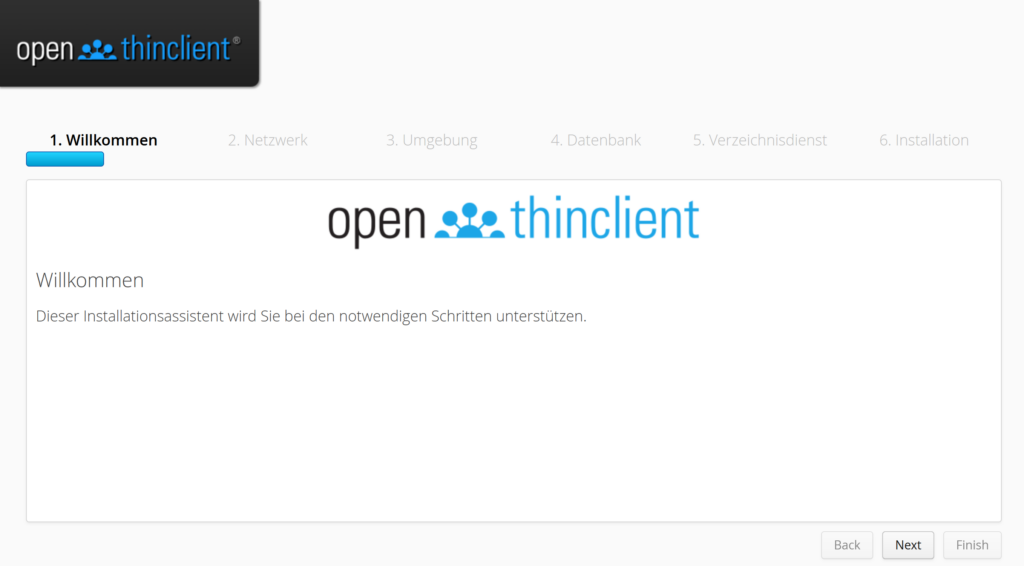
Hier wirst du durch den Installationsprozess geleitet.
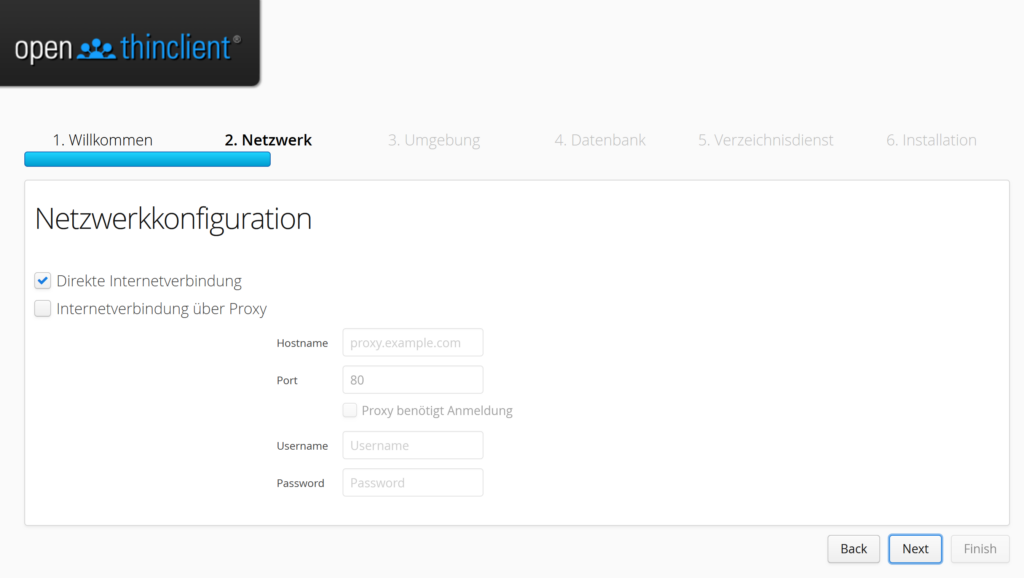
Konfiguriere deine Betzwerkeinstellungen.
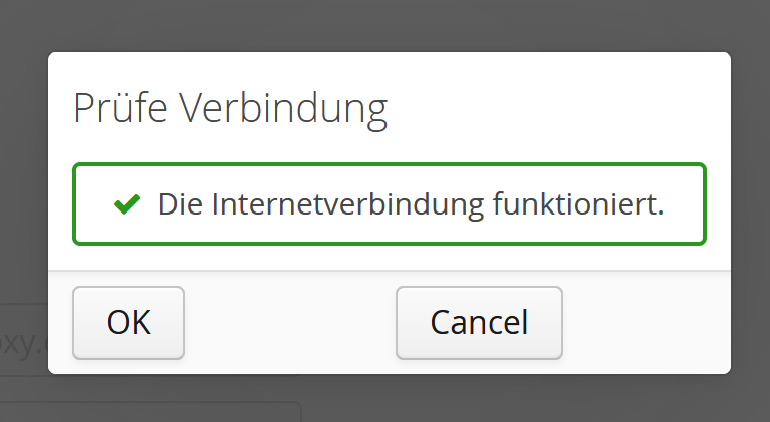
Die Prüfung der Internetverbindung wird automatisch durchgeführt. Solle etwas nicht funktionieren, prüfen bitte deine Firewall Konfiguration.
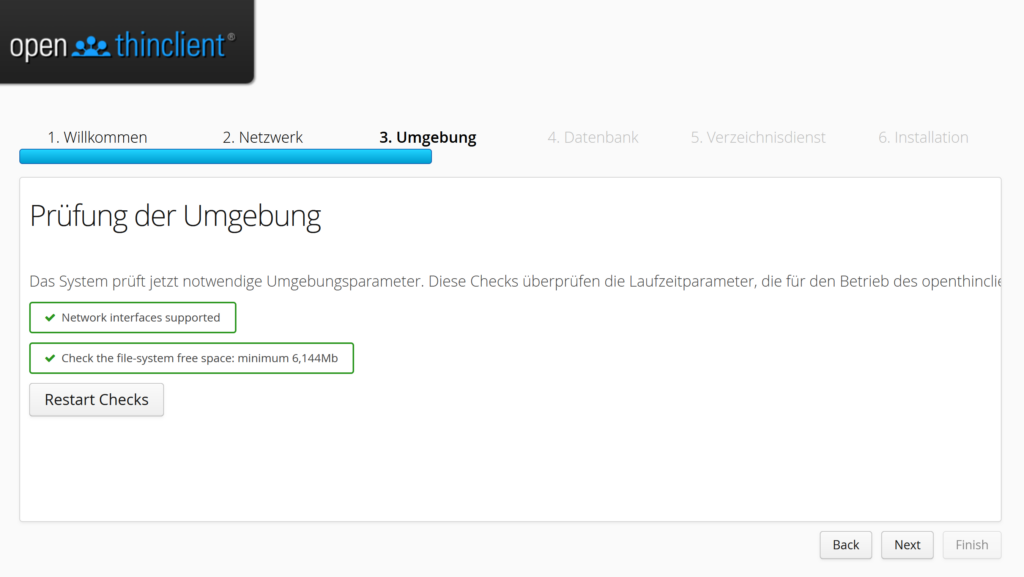
Systemvoraussetzungen werden geprüft.
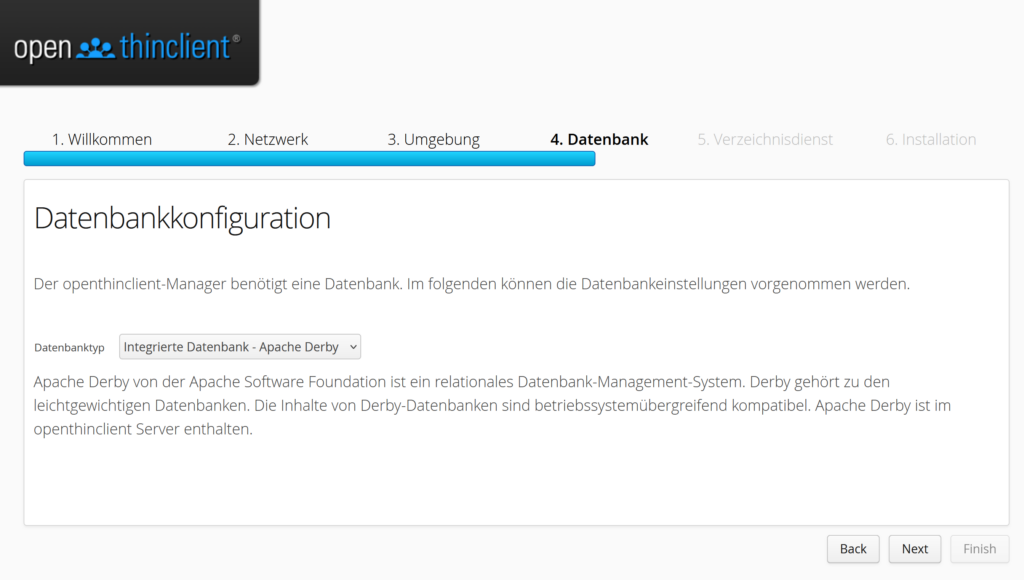
Wählt hier die entsprechende Datenbank.
Ihr habt die Möglichkeit die Apache Derby Datenbank, die als Boardmittel geliefert wird zu nutzen oder eine externe MySQL Datenbank zu nutzen.
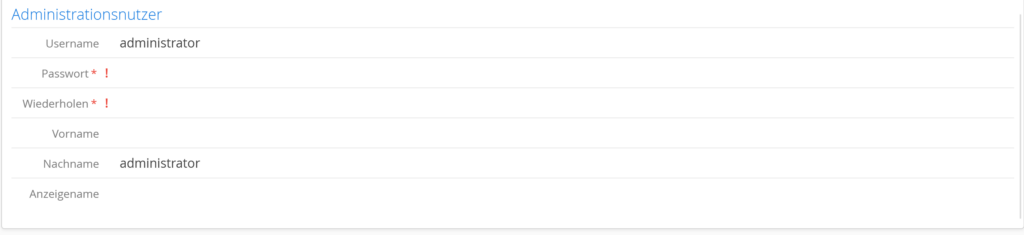
In diesem Schritt gebt ihr ein Admin Passwort ein. Wählt hier ein sicheres Passwort, nutzt hierzu am besten einen Passwortmanager wie zum Beispiel Bitwarden.
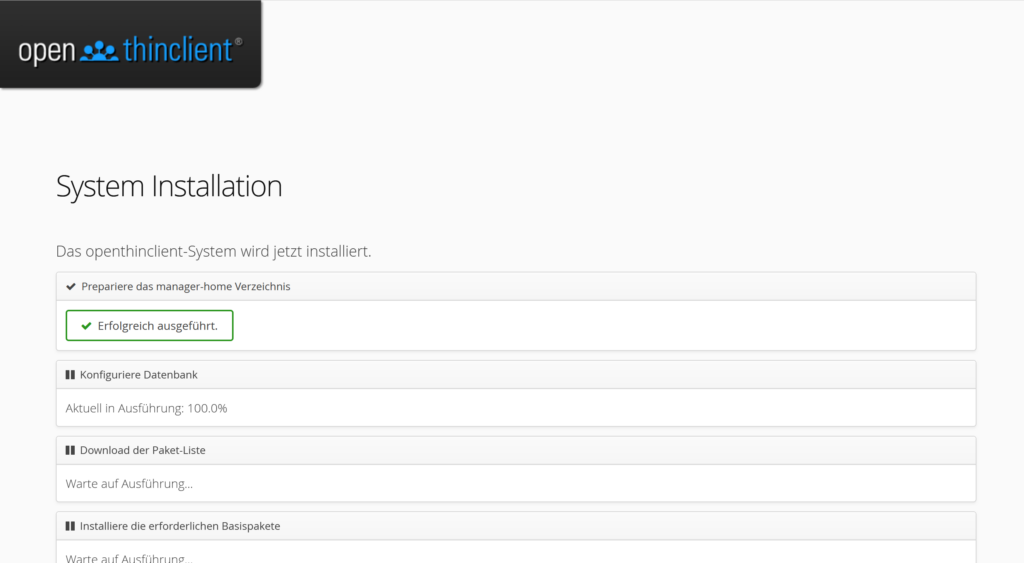
Anschließend werden die restlichen Komponenten geladen und installiert.
Holt euch nen Kaffee und habt etwas Gedult, die Installation kann etwas dauern. Wundert euch nicht wenn es so aussieht, als ob nicht vorwärts geht, es geht vorwärts.
Schritt 5: Benutzer anlegen, Clients einrichten und Programme installieren und einrichte
Nutzt hierfür bitte die offizielle Dokumentation https://docs.openthinclient.com, hier ist alles recht gut beschrieben.